Podle Supriya Prabhu
Když Microsoft spustil operační systém Windows, ponechal si výchozí tapetu pro pozadí přihlašovací obrazovky. Pokud vás nudí dívat se na stejné pozadí při přihlašování k notebooku, existuje způsob, jak změnit pozadí přihlašovací obrazovky libovolným obrázkem. Pojďme se tedy v článku podívat, jak změnit pozadí přihlašovací obrazovky ve Windows 11
Postup nastavení pozadí přihlašovací obrazovky v systému Windows 11
Krok 1: Přejděte na plochu
Klepněte pravým tlačítkem myši na plochu
Vybrat Přizpůsobit z kontextové nabídky.

Krok 2: Na stránce Personalizace
Klikněte Uzamknout obrazovku na pravé straně, jak je znázorněno níže.

Krok 3: Na stránce Uzamknout obrazovku
Klikněte Windows reflektor v Přizpůsobte si zamykací obrazovku možnost zobrazit rozevírací seznam, jak je uvedeno níže.

Krok 4: Poté vyberte Obrázek z rozevíracího seznamu, jak je uvedeno níže.
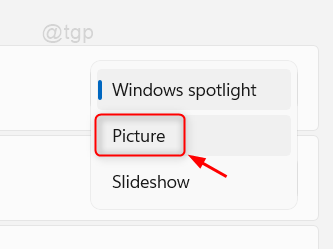
Krok 5: Když vyberete Obrázek, objeví se na stránce pod ním další rozdělení.
Buď můžete vybrat libovolné obrázky z Nedávných obrázků nebo kliknout na
Procházet fotografie tlačítko pro výběr libovolného obrázku ze systému.
Krok 6: Po výběru obrázku
Na stránce Personalizace můžete vidět, že zobrazení obrázku na obrazovce uzamčení bylo změněno.

Poté můžete stisknout Win + L klávesy na klávesnici k uzamčení notebooku.
Nyní můžete vidět, že vybraný obrázek se na vašem notebooku zobrazuje jako pozadí obrazovky uzamčení.
To je vše, lidi!
Doufám, že vás tento článek zaujal a pomohl vám.
Zanechte nám prosím níže komentáře.
Děkuji za přečtení!


